3 простых способа активировать Windows 11
Когда вы устанавливаете Windows 11 на свой компьютер, Microsoft предложит вам убедиться, что у вас есть подлинная копия операционной системы. Если вы не активируете Windows 11 , у вас не будет доступа к определенным приложениям, инструментам и функциям операционной системы.
Например, вы не сможете настроить панель задач(customize the taskbar) , изменить фоновые изображения/обои, установить новые темы или внести другие изменения в свой компьютер без активации Windows . Водяной знак « Активировать Windows»(“Activate Windows” watermark) остается приклеенным к левому нижнему углу экрана. Windows также может отображать непрекращающиеся всплывающие сообщения с просьбой активировать операционную систему.
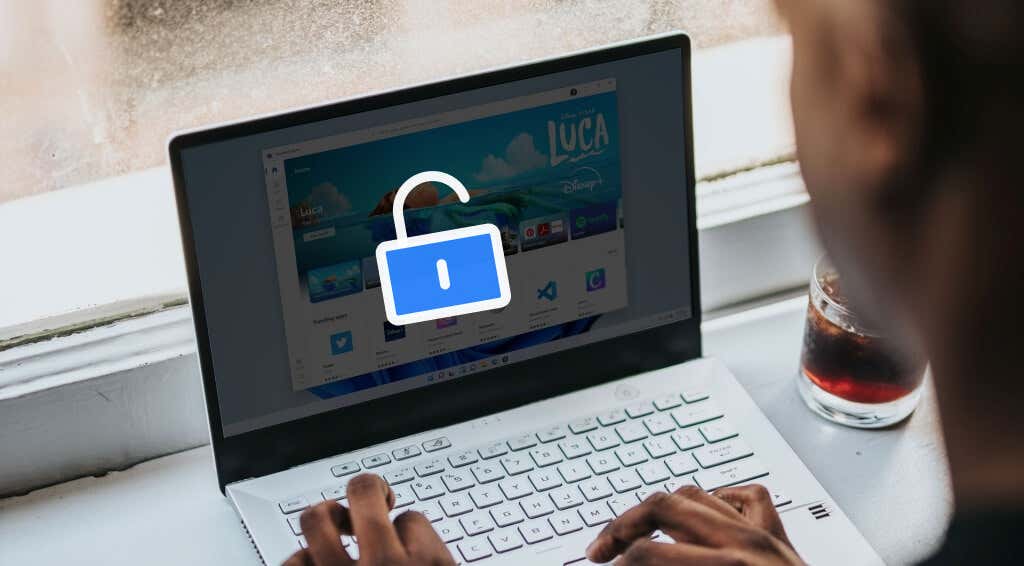
В этом руководстве мы покажем вам, как активировать Windows 11 с помощью ключа продукта, цифровой лицензии и средства устранения неполадок активации Windows .(Windows Activation)
Как проверить , активирована ли Windows 11
Если вы не ввели ключ продукта сразу после установки или обновления до Windows 11 , скорее всего, ваше устройство не активировано. Вы можете проверить статус активации вашего устройства в приложении « Настройки(Settings) » или через командную строку(Command Prompt) .
Проверьте статус активации Windows в приложении «Настройки»(Check Windows Activation Status From the Settings App)
Приложение « Настройки(Settings) » отобразит сообщение « Windows не активирована», если вы используете непроверенную версию Windows . Вы также можете подтвердить статус активации вашего ПК в меню «Активация» Windows .
- Перейдите в « Настройки»,(Settings, ) выберите « Система(System) » и выберите « Активация(Activation) » .

Ваш компьютер неактивирован, если в строке «Состояние активации» отображается сообщение об ошибке « Не активно ».(Not active)

- Если вы видите код ошибки и запрос на ввод ключа продукта при раскрытии раздела « Состояние активации(Activation state) », ваш ПК с Windows не активирован.

Проверьте статус активации Windows через командную строку(Check Windows Activation Status via Command Prompt)
Командная строка(Command Prompt) — это универсальная утилита для проверки информации вашего устройства.
- Щелкните правой кнопкой мыши(Right-click) меню « Пуск(Start) » или нажмите клавишу Windows(Windows key) + X и выберите Терминал Windows (Администратор)(Windows Terminal (Admin)) в меню быстрого доступа.

- Выберите раскрывающийся значок(drop-down icon) на панели вкладок и выберите « Командная строка(Command Prompt) » .

Это откроет консоль командной строки(Command Prompt) с повышенными правами с правами администратора.
- Введите или вставьте slmgr /dli в консоль и нажмите Enter .

В окне Windows Script Host(Windows Script Host) отобразится сообщение, сообщающее, есть ли ключ продукта, связанный с копией Windows 11 , работающей на вашем устройстве. (Windows 11)Конечно, сообщение об ошибке «Ключ продукта не найден» означает , что Windows не активирована.

Теперь следуйте трем приведенным ниже методам, если ваша установка Windows 11 не активирована.
1. Активируйте(Activate) Windows 11 с помощью средства устранения неполадок активации .(Activation Troubleshooter)
Если вы выполнили обновление до Windows 11 с ранее активированного ПК с Windows 10 или имеете право на бесплатное обновление, вы можете использовать средство устранения неполадок активации для активации (Activation)Windows 11 без необходимости предоставления ключа продукта или цифровой лицензии.
Подключите компьютер к Интернету и выполните следующие действия.
- Откройте приложение «Настройки» и выберите « Активировать сейчас(Activate now) » в уведомлении « Windows не активирована».

Или перейдите в « Настройки(Settings) » > « Система»(System) > « Активация(Activation) »> « Состояние активации(Activation state) » и нажмите кнопку « Устранение неполадок(Troubleshoot) », чтобы запустить средство устранения неполадок активации Windows(Windows Activation) .

Подождите(Wait) , пока средство устранения неполадок продиагностирует и устранит проблемы, связанные с активацией.
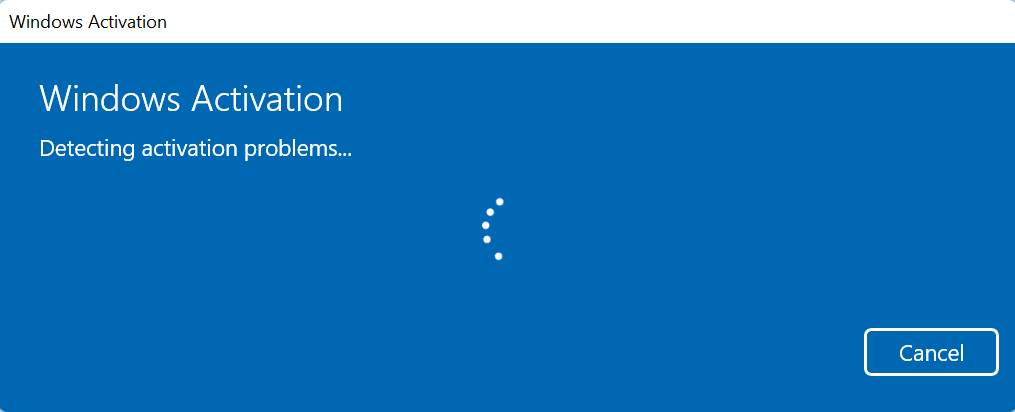
Вы получите сообщение «Мы активировали эту копию Windows», если средство устранения неполадок активации(Activation) обнаружит ключ продукта и успешно активирует ваш компьютер.
- Выберите Закрыть(Close) , чтобы выйти из средства устранения неполадок.

В противном случае перейдите к следующему разделу, чтобы активировать Windows 11 , введя ключ продукта вручную.
2. Как активировать Windows 11 с помощью ключа продукта(Product Key)
Допустим(Say) , у вас есть ключ продукта (25-значный код), и вы хотите активировать свой компьютер с Windows 11. Подключите компьютер к Интернету и выполните следующие действия:
- Откройте меню « Активация Windows(Windows Activation) » в меню « Настройки(Settings) » > « Система»(System) > « Активация(Activation) » и разверните раздел « Состояние активации(Activation state) ».

- Выберите « Изменить(Change) » в строке «Изменить ключ продукта».

- Введите ключ продукта в диалоговом окне и нажмите Enter , чтобы продолжить.

- Выберите Активировать(Activate) , чтобы продолжить.

Microsoft активирует ваше устройство с Windows 11 , если ключ продукта действителен. Это снимет все ограничения и предоставит вам доступ ко всем функциям Windows 11 .

Если вы приобрели Windows 11 , но не можете найти ключ продукта, посетите историю заказов своей учетной записи Microsoft(Microsoft account’s order history) в браузере. В этом руководстве мы расскажем о других способах найти ключ продукта Windows(other ways to find your Windows product key in this tutorial) .
3. Активируйте(Activate) Windows 11 с помощью цифровой(Digital) лицензии .
Цифровая лицензия (называемая «цифровым правом» в Windows 11 ) — это, по сути, цифровая версия ключа продукта, связанного с вашей учетной записью Microsoft(product key that’s linked to your Microsoft account) . Это метод активации Windows без ввода ключа продукта. Цифровая лицензия или цифровое право будут идеальным методом активации, если вы:
- Купили обновление до Windows 11 или Windows 11 Pro в приложении Microsoft Store .
- Обновление до Windows 11 с подходящего устройства Windows или более ранней версии Windows .
- Обновление до Windows 11 из сборки Windows 11 Insider Preview .
- Приобретите цифровую копию Windows 11 у авторизованного продавца.
Если у вас нет ключа продукта или ваша копия Windows 11 получена из несанкционированного источника, вы можете приобрести цифровую лицензию для Windows 11 в приложении Microsoft Store .
Перейдите в « Настройки(Settings) » > « Система»(System) > « Активация(Activation) » , разверните раскрывающийся список « Состояние активации(Activation state) » и выберите кнопку « Открыть магазин(Open Store) » в строке «Получить новую лицензию в приложении Microsoft Store ».

Нажмите кнопку « Купить(Buy) » и следуйте инструкциям, чтобы приобрести Windows 11 с подлинной лицензией.
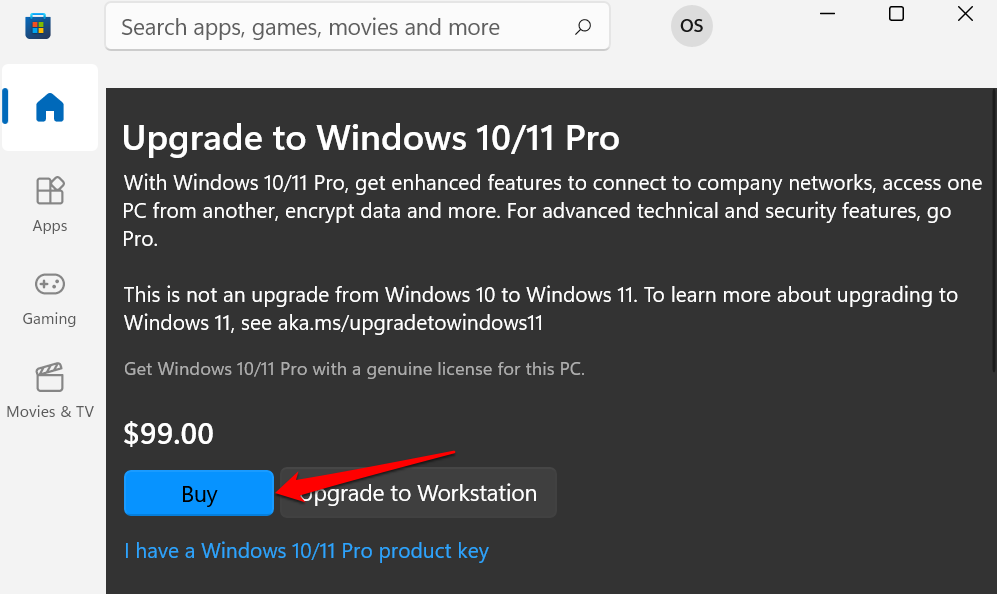
Убедитесь(Make) , что Microsoft Store связан с вашей учетной записью Microsoft . Коснитесь значка профиля(profile icon) рядом с панелью поиска, выберите « Войти(Sign in) » и введите данные своей учетной записи.

После покупки лицензии Windows 11 вы должны увидеть « Windows активирована с цифровой лицензией» при проверке меню « Активация Windows(Windows Activation) » .
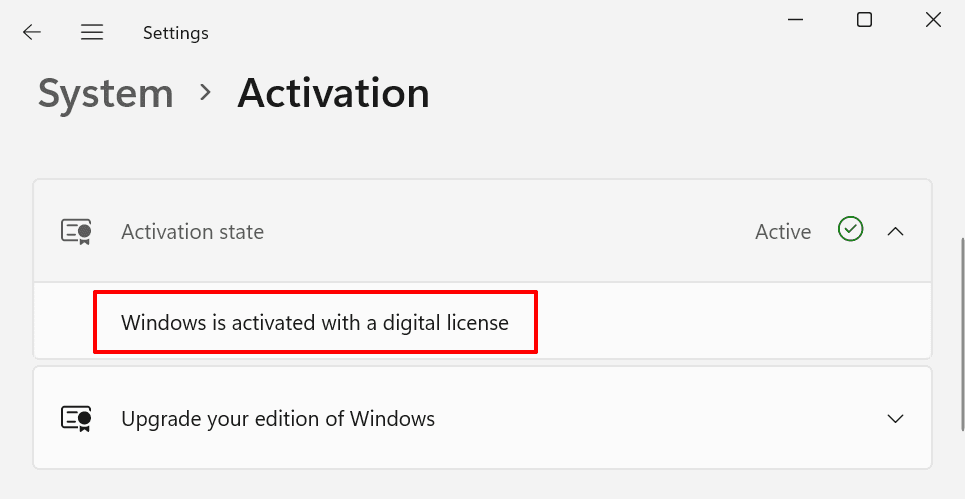
Если Windows по-прежнему не активирована после покупки лицензии, перезагрузите компьютер, подключите его к Интернету и проверьте еще раз.
Как деактивировать Windows или удалить ключ продукта(Product Key)
Microsoft позволяет передавать розничную лицензию Windows 11 между устройствами. (Windows 11)Но сначала вам нужно деактивировать или удалить ключ продукта с одного устройства, прежде чем использовать его на другом.
В Windows 11 вы можете удалить ключ продукта, выполнив команду в командной(Command) строке.
- Щелкните правой кнопкой мыши меню « Пуск(Start menu) » или нажмите клавишу Windows(Windows key) + X и выберите Терминал Windows (Администратор)(Windows Terminal (Admin)) в меню быстрого доступа.

- Выберите раскрывающийся значок(drop-down icon) на панели вкладок и выберите « Командная строка(Command Prompt) » .

Это откроет консоль командной строки(Command Prompt) с повышенными правами с правами администратора.
- Введите или вставьте slmgr /upk в консоль и нажмите Enter .

Вы должны получить сообщение Windows Script Host о том, что ключ продукта вашего устройства был успешно удален.

Теперь вы можете использовать ключ продукта для активации другого устройства с Windows 11 . Прочитайте это всеобъемлющее руководство по лицензированию Windows,(this comprehensive Windows license tutorial) чтобы узнать больше о переносе лицензии Windows 11 с помощью ключа продукта или вашей учетной записи Microsoft.
Исправить ошибки активации Windows 11
Активировать Windows 11 очень просто. Однако вы можете получить ошибки, связанные с активацией, если ваша копия Windows 11 является поддельной или установлена на нескольких компьютерах. Запустите средство устранения неполадок активации Windows(Windows Activation) , чтобы диагностировать причину ошибок. Если ошибки сохраняются, ознакомьтесь с решениями по устранению неполадок в этом руководстве по устранению ошибок активации Windows(tutorial on fixing Windows activation errors) .
Related posts
3 способа остановить открытие Spotify при запуске в Windows 11
14 способов очистить кеш в Windows 11
13 способов исправить неработающее перетаскивание в Windows 11
13 способов исправить Windows 11, не подключающуюся к Wi-Fi
10 способов выключить и перезагрузить ПК с Windows 11
Как выйти из email account в Mail app в Windows 11
Как установить Windows 11 с помощью Hyper-V в Windows
Этот компьютер не может запустить Windows 11 - исправить его!
Не может переключить Windows Insider Channel на Windows 11 - Dev или Beta
Клавиатура продолжает отключаться в Windows? 11 способов исправить
Как прикрепить любое приложение к Taskbar в Windows 11
Как изменить Theme в Microsoft Teams на Windows 11
Включить или отключить Wi-Fi и Ethernet adapter на Windows 11
Context Menu Редакторы: Add, Remove Context Menu Предметы в Windows 11
Исправить ПК должен поддерживать ошибку TPM 2.0 при установке Windows 11
Как установить Windows Subsystem для Linux на Windows 11
Как включить или отключить Snap Layouts на Windows 11
Как переместить Taskbar на Top на Windows 11 с использованием Reigstry Editor
Как обрезать PDF Pages в Windows 11, используя онлайн-инструмент или бесплатное программное обеспечение
Windows 11 Release Date, Price, Hardware Requirements
